コンピュータの初心者にとって、システムの再インストールはまだ比較的難しい問題ですが、今日はコンピュータの初心者に適した、ワンクリックでシステムを再インストールする簡単な方法を紹介します。ワンクリックでコンピューターのインストール操作を実行するにはどうすればよいですか?以下は、ワンクリック コンピューター インストール システムの詳細なチュートリアル デモンストレーション手順です。
具体的な手順は次のとおりです:
1. Xiaobai のワンクリック システム再インストール ツールをコンピュータにダウンロードしてインストールし、開きます。インストールする必要がある Windows システムを選択し、クリックします。このシステムをインストールします。 (インストール前に重要なデータをバックアップし、傍受されないようにコンピュータのウイルス対策ソフトウェアをオフにしてください)
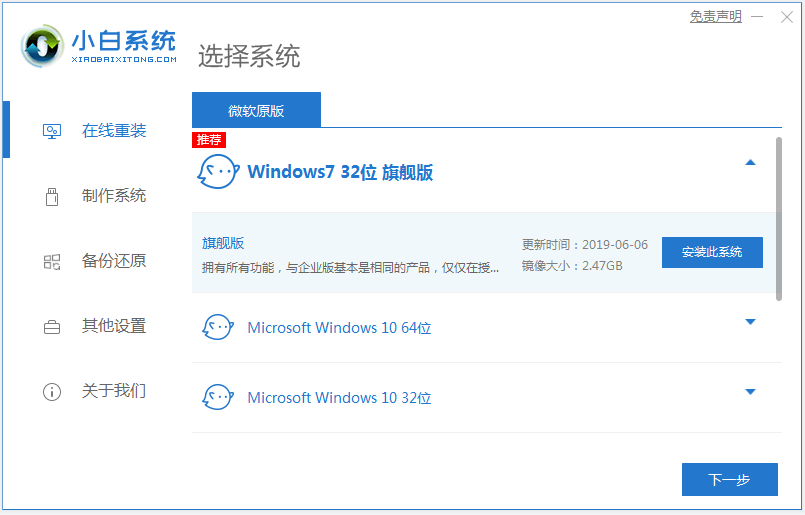
2. ソフトウェアがダウンロードされるまで待ちます。システムイメージファイル情報など
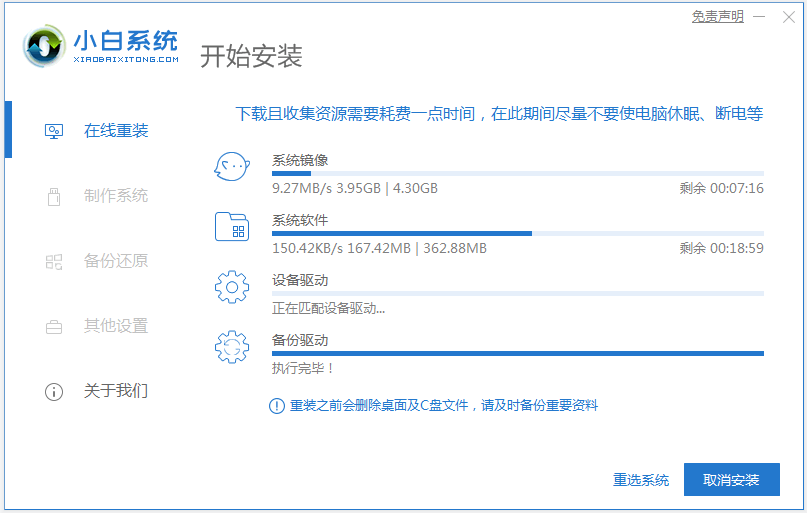
#3. 展開が完了したら、コンピューターの再起動を選択します。
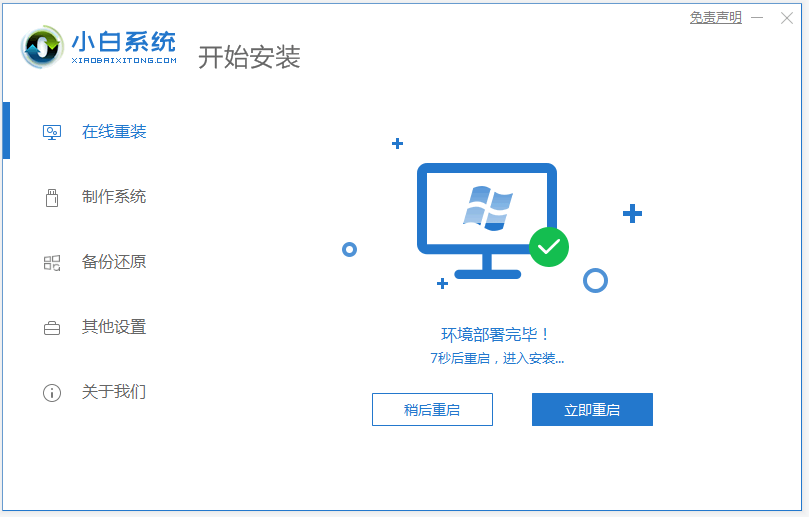
#4. コンピュータが再起動した後、ブート オプション インターフェイスに入り、入る xiaobai-pe システムを選択します。
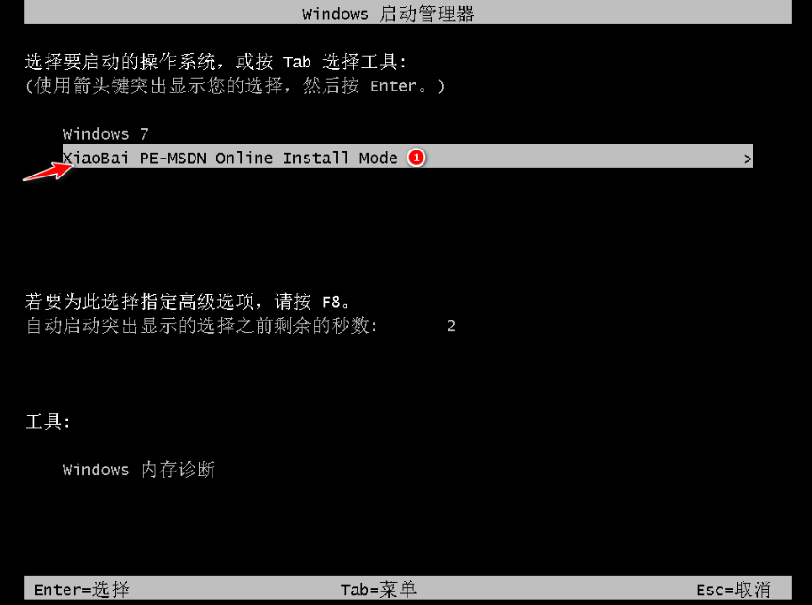
#5. pe システムに入ると、Xiaobi インストール ツールが自動的に Windows システムのインストールを開始します。
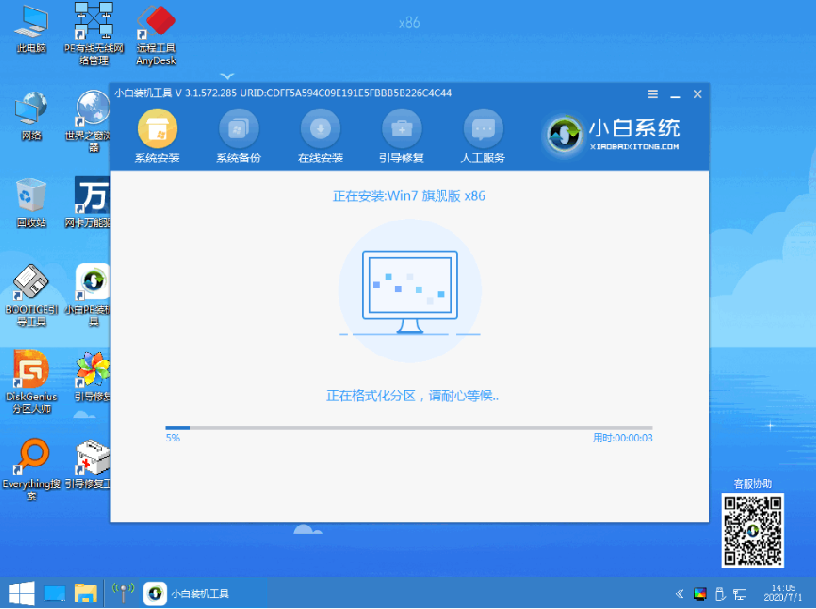
#6. インストールが完了したら、すぐに再起動することを選択します。
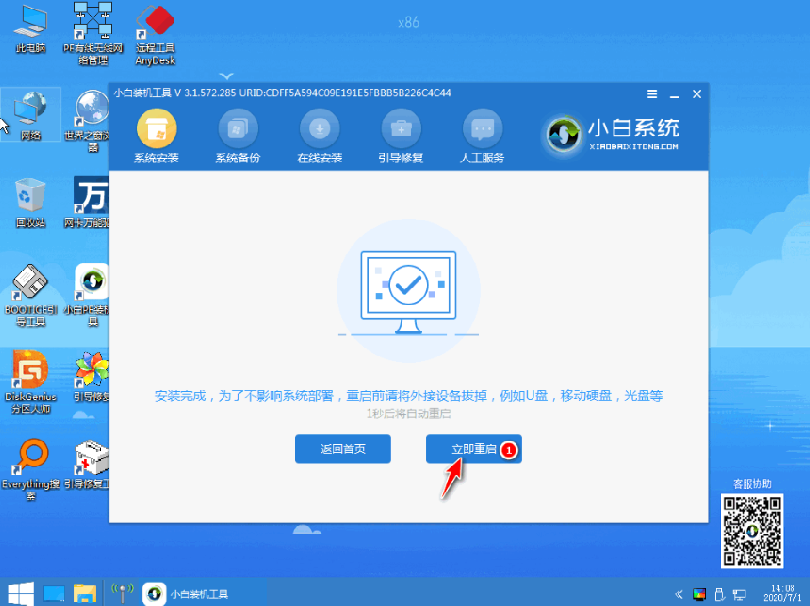
#7. この期間中、コンピュータが数回自動的に再起動されることがあります。最終インストールが完了すると、システム インターフェイスが自動的に入り、インストールが完了したことを示します。成功です。

上記は、Xiaobi のワンクリック システム再インストール ツールを使用してコンピューターをワンクリック インストールするプロセスです。操作は非常に簡単で、インストールの成功率は比較的高くなります。必要な友達はチュートリアルに従って操作できます。
以上が初心者向けにワンクリックでコンピュータをインストールする方法を教えますの詳細内容です。詳細については、PHP 中国語 Web サイトの他の関連記事を参照してください。